Vytváření tabulek v InDesignu je snadný, ale důležitý krok ke strukturování obsahu. Ať už pro otevírací dobu, ceník nebo jiné údaje – tabulky poskytují jasné a přehledné uspořádání. V tomto tutoriálu se naučíš, jak rychle a jednoduše vytvořit tabulku v InDesignu a provést různé úpravy, aby byly tvé údaje atraktivně prezentovány.
Hlavní poznatky
- Tabulky lze v InDesignu snadno vytvářet a upravovat.
- K dispozici je řada funkcí pro různé úpravy.
- Tabulky lze individuálně formátovat a designovat, aby bylo dosaženo profesionálního rozložení.
Návod krok za krokem k vytvoření tabulek
Abychom vytvořili tabulku v InDesignu, začni tím, že otevřeš program a vytvoříš nový dokument. Poté následuj tyto kroky:
Krok 1: Vytvoření tabulky
Začni kliknutím na „Vytvořit tabulku“ v hlavní navigaci. Zde můžeš definovat potřebný počet řádků a sloupců. V tomto příkladu chceš vytvořit tabulku pro svou otevírací dobu se pěti sloupci pro dny v týdnu a čtyřmi řádky – jedním hlavičkovým a třemi datovými řádky.
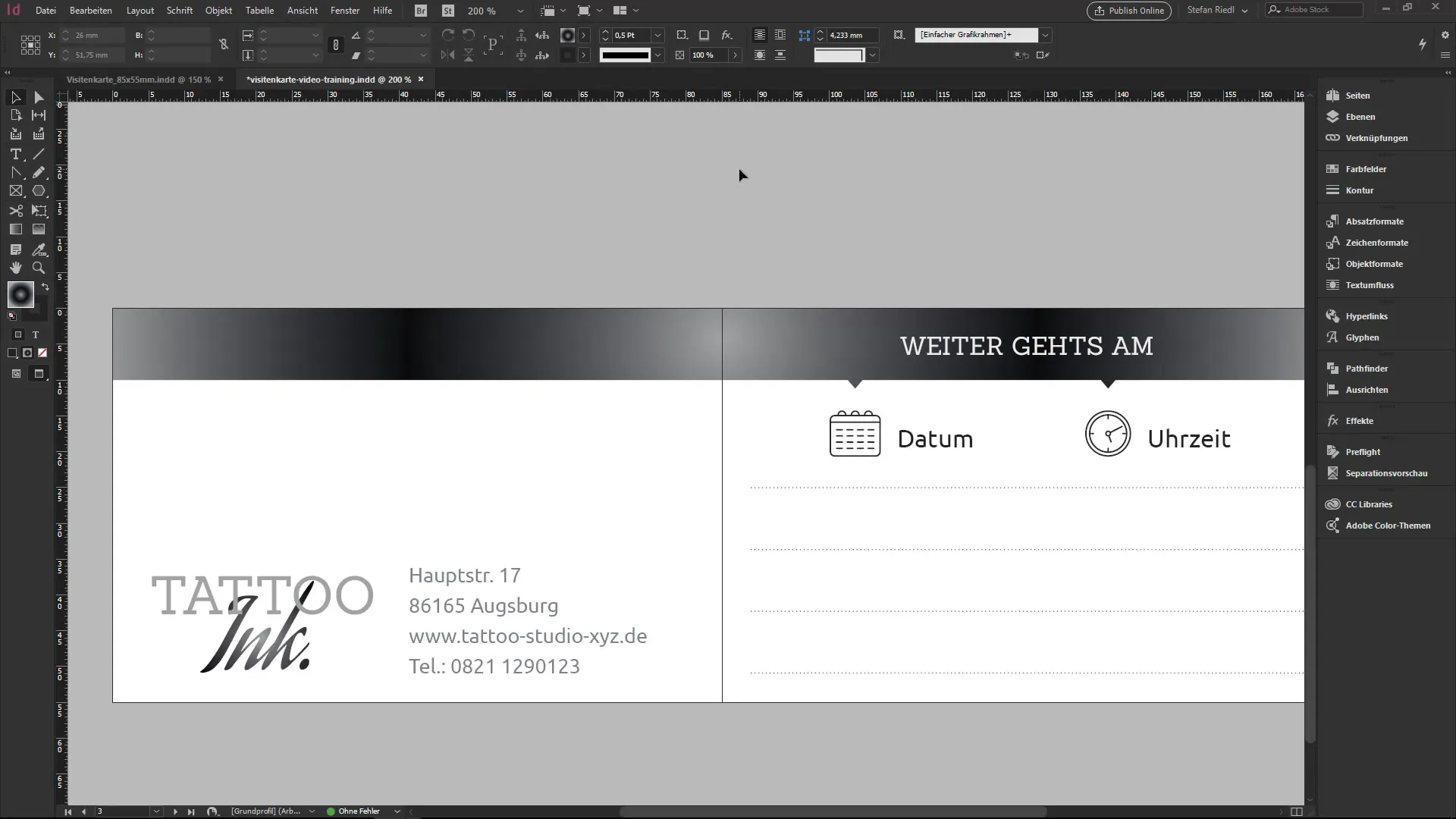
Krok 2: Zviditelnění tabulky
Po definování tabulky je třeba ji zviditelnit. Dvojitým kliknutím na tabulku nebo táhnutím rámce na požadovanou velikost. InDesign provede předem definované sloupce a řádky v rámci, který jsi vytvořil.
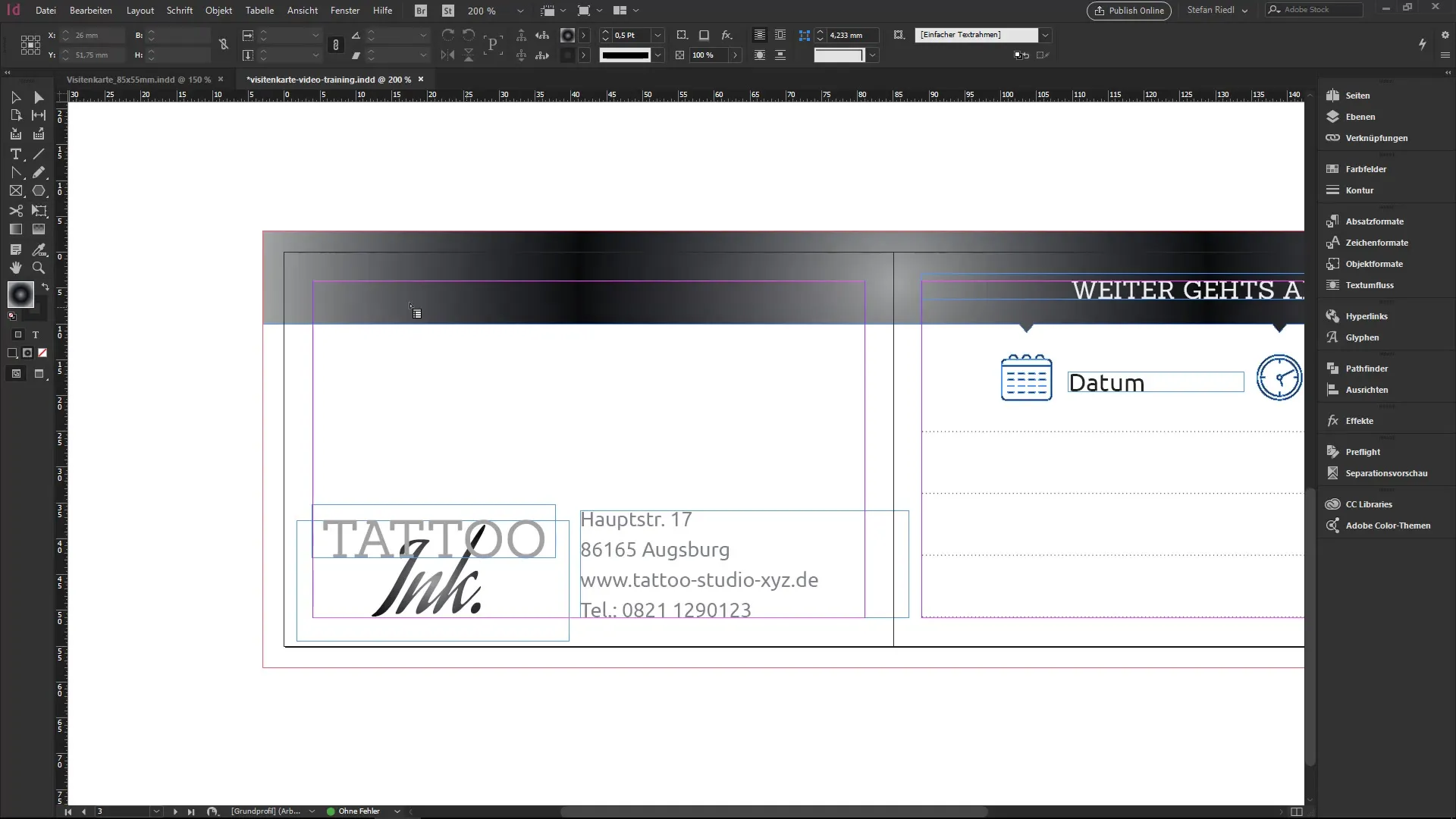
Krok 3: Úprava a editace tabulky
Když vytvoříš rám tabulky, tabulka se zformuje, avšak výchozí formátování je zprvu velmi jednoduché. Abychom zpřístupnili obsah, můžeš umístit textový kurzor do buněk a stisknutím klávesy Tab vytvořit nové řádky. Pokud místo nestačí, možná budeš muset tabulku prodloužit nahoru, abys vytvořil nový prostor pro řádek.
Krok 4: Editace obsahu tabulky
Nový text můžeš snadno zadat. Ujisti se, že při psaní zůstáváš v jedné buňce, abys formátoval pouze tuto buňku. Například můžeš do příslušného řádku vložit otevírací dobu. Chcete-li změnit velikost písma a vybrat požadovaný font (například Sanchez Regular), označ text a vyber příslušná nastavení v ovládacím panelu.
Krok 5: Optimalizace formátování
Abychom zlepšili zarovnání tvého textu uvnitř buněk, vyber text a použij možnosti v ovládacím panelu pro zarovnání. Nahoru, na střed nebo dolů – přizpůsob zarovnání svým požadavkům, aby vzniklo atraktivní rozložení.
Krok 6: Označení a formátování řádků
Pokud jsi již udělal formátování a chceš je aplikovat jednotně na řádek, můžeš aktivovat celý řádek. Při formátování jednoduše vyber příslušná nastavení (font, velikost písma, barva) a použij je na celý řádek.
Krok 7: Úprava kontur a rámů
Abychom vylepšili vzhled tvé tabulky, měl bys věnovat pozornost konturám rámu. Ve výchozím nastavení mohou vypadat dost tvrdě. Klikni na celou tabulku nahoře vlevo a vyber kontury v ovládacím panelu. Nastav tloušťku na nulu a sleduj, jak tabulka vypadá mnohem přitažlivěji.
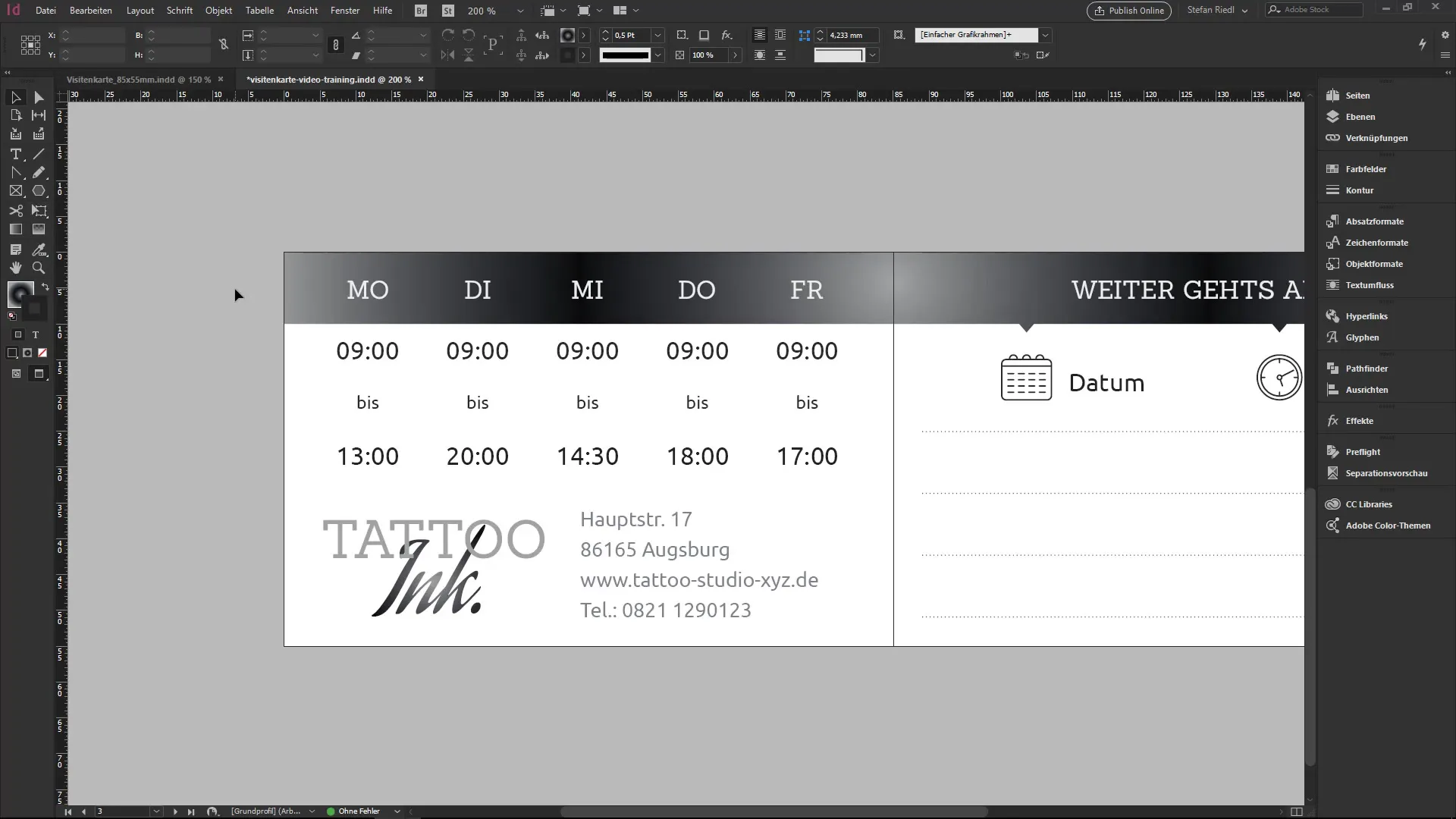
Krok 8: Nastavení barvy řádků podle potřeby
Můžeš změnit barvu řádků, aby bylo rozložení atraktivnější. Například můžeš zabarvit každý druhý řádek nebo všechny řádky. Aby byl odstín správně nastaven, ujisti se, že odstín je nastaven na 100%, aby byla požadovaná barva plně zobrazená.
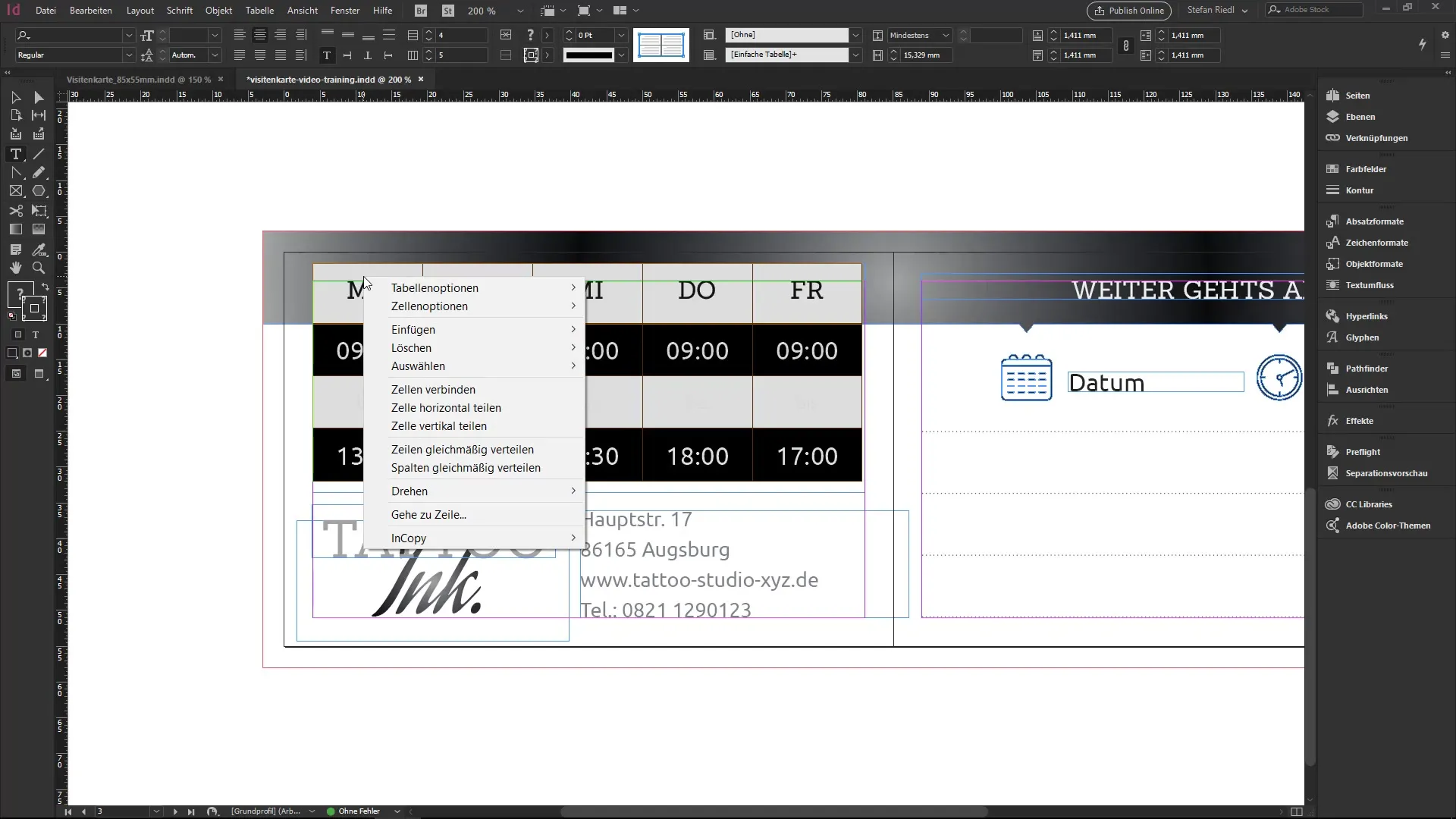
Krok 9: Využití možností buněk pro jemnější úpravy
Teď můžeš provést individuální nastavení pro speciální buňky. Klikni pravým tlačítkem na buňku a vyber možnosti buněk. Máš mnoho možností nastavení, například zarovnání textu, diagonální čáry nebo speciální kontury.
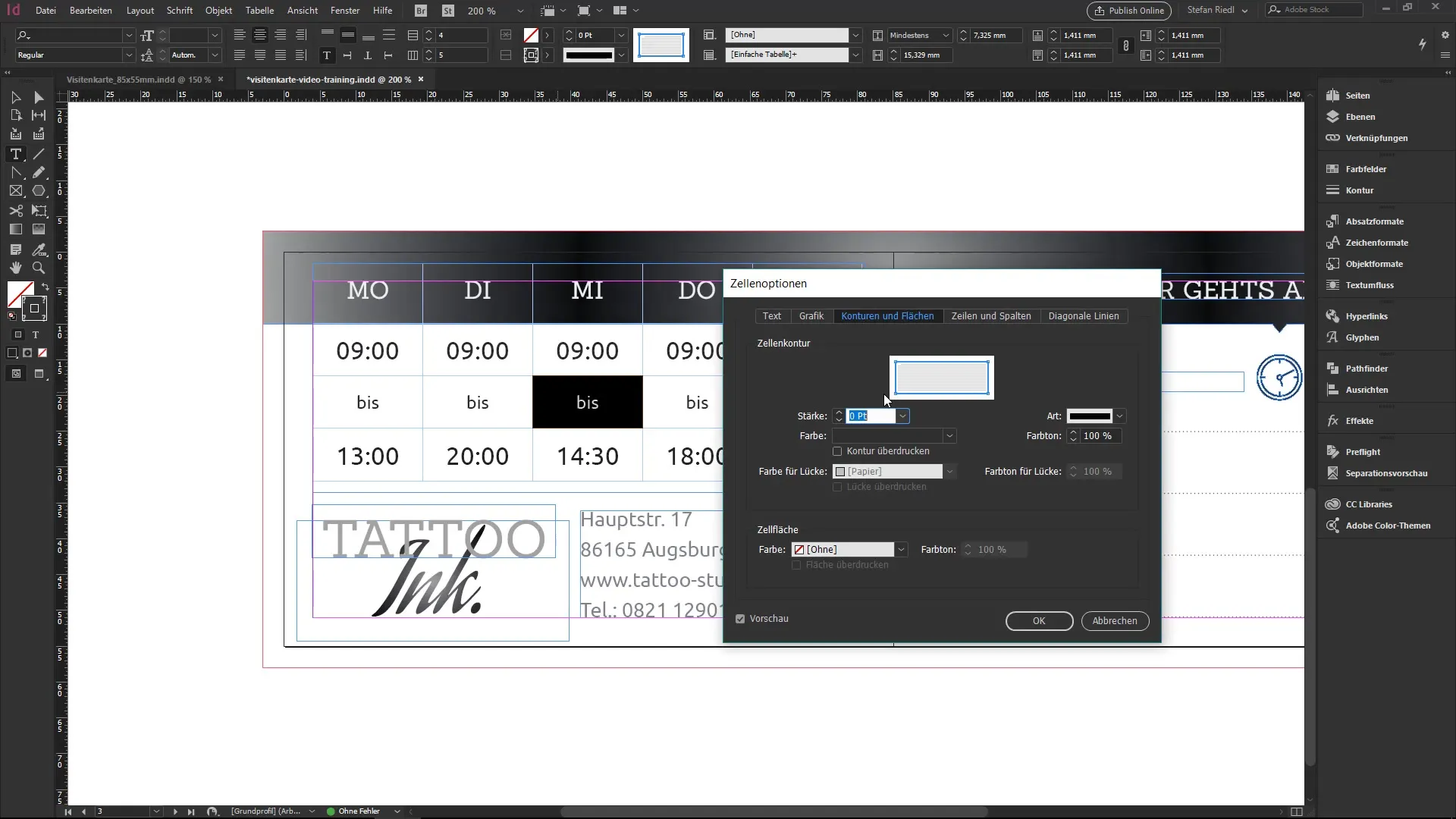
Krok 10: Přesunutí obsahu mezi buňkami
Pokud je to nutné, můžeš přesunout obsah z řádku do řádku nebo ze sloupce do sloupce, což je zvlášť užitečné pro optimalizaci uspořádání tvých dat. Stačí označit buňku nebo celý řádek a táhnout ji na požadované místo.
Souhrn – InDesign: Vytváření tabulek pro začátečníky
V tomto tutoriálu ses naučil, jak krok za krokem vytvořit a přizpůsobit tabulku v InDesignu. Tabulky jsou univerzální nástroje pro prezentaci dat a mohou být snadno přizpůsobeny různými designovými možnostmi.
Často kladené otázky
Co mohu s tabulkami v InDesignu dělat?Tabulky mohou být vytvářeny, formátovány a individuálně přizpůsobovány, aby jasně a přehledně prezentovaly data.
Jak vložím nový řádek do tabulky?Nový řádek můžeš přidat kliknutím do poslední buňky a stisknutím klávesy Tab.
Jak mohu změnit písmo v tabulce?Vyber buňku nebo text a změň písmo pomocí ovládacího panelu.
Jak přizpůsobím kontury tabulky?Vyber tabulku, přejdi k ovládacímu panelu a změň nastavení kontur.
Mohu buňky v InDesignu přesouvat?Ano, můžeš obsah přesouvat pomocí Drag-and-Drop z jedné buňky do druhé.


